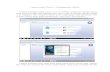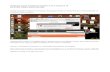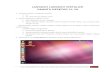Makalah Sistem Operasi Remastering Linux Ubuntu 11.10 Dosen : Anggit Dwi Hartanto, M.Kom SEKOLAH TINGGI TEKNIK INFORMATIKA DAN KOMPUTER AMIKOM YOGYAKARTA 2011-2012

Welcome message from author
This document is posted to help you gain knowledge. Please leave a comment to let me know what you think about it! Share it to your friends and learn new things together.
Transcript

Makalah Sistem Operasi
Remastering Linux Ubuntu 11.10
Dosen : Anggit Dwi Hartanto, M.Kom
SEKOLAH TINGGI TEKNIK INFORMATIKA DAN KOMPUTER
AMIKOM YOGYAKARTA
2011-2012

Daftar Isi
Kata Pengantar ....................................................................................................................................... 2
Latar Belakang ........................................................................................................................................ 4
Macvis VS Ubuntu 11.10 .............................................................................................................................. 5
Modifikasi Ubuntu 11.10 Macvis ........................................................................................................... 6
1. Cara Mengganti Boot Screen Menu ................................................................................................. 6
2. Mengubah Background Login Screen ............................................................................................... 7
3. Instal Themes MAC OS X Lion pada Ubuntu 11.10 ........................................................................... 8
#Install Theme: ..................................................................................................................................... 8
#Install Cursors: .................................................................................................................................... 9
#Install Icons: ....................................................................................................................................... 9
4. Mengganti Plymouth themes/Splash Screen ................................................................................. 10
5. Pernak Pernik Dekstop Cairo Dock........................................................................................ 11
6. Menghilangkan Guest Sessions di login screen .......................................................................... 13
7. Cara menjadikan video sebagai dekstop wallpaper ................................................................... 13
8. Efek Cube dan Fire dengan Compiz ................................................................................................ 15
9. Memainkan Game Windows di Ubuntu dengan Wine ................................................................... 17
10. Game Online di Browser Mozilla Firefox ........................................................................................ 17
11. Menambahkan Repositori pada Ubuntu 11.10 .............................................................................. 18
Proses Membuat File iso Menggunakan Remastersys .............................................................................. 20
Kesimpulan ............................................................................................................................................... 24

Kata Pengantar
Puji syukur kami panjatkan kehadirat Allah SWT karena atas limpahan
rahmat, taufik dan hidayah-Nya jualah kami dapat menyelesaikan remastering dan
penulisan makalah ini dapat terselesaikan sesuai dengan waktu yang ditentukan.
Dalam makalah ini kami memuat tutorial remastering yang distertai source
code dan contoh gambar untuk memudahkan dalam memahami.
Tak lupa mengucapkan terima kasih pada teman-teman atas kerja sama dan
kebersamaannya. Serta kami berterimakasih juga pada dosen Sistem operasi Anggit
Dwi Hartanto, M.Kom.
Akhir kata, mudah-mudahan makalah ini dapat memberikan manfaat bagi
saja yang membutuhkannya.
Yogyakarta, Mei 2012
Kelompok 5

Latar Belakang
Melihat keadaan masyarakat akan butuhnya terhadap teknologi kian menjamur
apalagi di Negeri kita Indonesia yang masih kalah jauh dibandingkan Negara
berkembang lainnya maka kami mempunyai sebuah gagasan untuk menciptakan
sebuah Sistem Operasi yang mampu menjadi solusi baru bagi pecinta open source
khususnya, yaitu sebuah system operasi dengan tampilan serasa mac, yang mana bila
kita ingin merasakan originalnya kita harus mengeluarkan uang, maka disini hal itu
tidak perlu lagi. Mac Visual adalah nama dari distro linux yang kita rancang atau
disingkat dengan MACVIS, dari artinya sudah jelas bahwa distro ini lebih membawakan
suasana mac yang sesungguhnya dengan berbagai efek yang membuat suasana
desktop anda tidak membosankan. Terlebih lagi tema dari distro ini adalah game
sehingga sangat cocok bagi mereka yang butuh akan hiburan.

Macvis VS Ubuntu 11.10
Nama Applikasi Macvis Ubuntu 11.10
Sypnatic Package Manager V -
Gnome with Compiz Effect V -
Dekstop Effect with Cairo Dock V -
Game Windows V -
Video as Wallpaper V -
Kelemahan ubuntu 11.10 yang kami temui adalah tidak adanya sypnatic package manager, sehingga applikasi ini harus di install manual via terminal. Dan apa yang terlihat pada table diatas akan dibahas lebih details beserta tutorialnya. List apps dari macvis :

Modifikasi Ubuntu 11.10 Macvis
1. Cara Mengganti Boot Screen Menu
Untuk mempercantik tampilan pada saat booting pada Ubuntu dapat menggunakan add-on
yang disebut Burg yang merupakan Brand-new Loader Universal berdasarkan Grub dan
diciptakan oleh Bean. Memiliki GUI jauh lebih cantik dan mendukung tema dan kustomisasi.
-Instalasi Burg
Pertama, dimulai dengan menambahkan PPA. Buka terminal dan masukkan perintah berikut:
sudo add-apt-repository ppa:bean123ch/burg && sudo apt-get update
Setelah selesai, masuk ke Synaptic Package Manager.
System >> Administrasi >> Synaptic Package Manager
Saat instalasi sedang berjalan kita akan menemui jendela pengaturan Burg. Pada jendela
pertama, jangan melakukan perubahan dan klik next. Sedangkan pada jendela kedua,kita
harus memilih drive mana sebuah Burg akan di install.
Jangan lupa step terakhir meng-update burg :
sudo update-burg

Sekarang proses instalasi dan konfigurasi telah selesai. Kita dapat melakukan restart dan menu
boot screen akan terganti atau berubah tampilannya menjadi Burg. Pada layar menu, tekan F1
untuk bantuan dan F2 untuk daftar tema yang dapat dipilih dan F3 untuk merubah resolusi
screen.
-Install Themes / Menambahkan Themes baru ke Burg
Ini adalah fitur terbaik pada Burg. Kita dapat menginstall tema kapan saja. Lebih baik lagi, itu
semudah mendownload dan mengcopy file ke /boot/burg/themes. Pertama, dapat dimulai
dengan mendownload tema dari gnome-look.org, selain itu juga dapat mencari tema dengan di
Google. Setelah mendownload tema, copy tema ke /boot/burg/themes dengan menggunakan
perintah pada terminal:
sudo cp *PathToFile*/Fortune-BURG-v03.tar.gz /boot/burg/themes
Sesuaikan perintah dengan lokasi download dan nama file.
Setelah mendownload dan mengcopy tema, jalankan perintah berikut
sudo update-burg
Sekarang tema sudah selesai ditambahkan dalam daftar. Lalu restart dan tekan F2 untuk
melihat daftar themes dan tekan enter untuk menggunakannya.
2. Mengubah Background Login Screen
Kita dapat mengganti layar background login dengan foto sendiri atau foto yang lainnya.
Berikut caranya:
-Buka terminal, lalu ketik perintah
gksu gedit /etc/lightdm/unity-greeter.conf
-Setelah itu lihat pada gambar ini, pada
bagian yang di blok silahkan ganti dengan
gambar yang kita inginkan,

Log out atau restart dan background baru telah terpasang
3. Instal Themes MAC OS X Lion pada Ubuntu 11.10
Distro linux kami yaitu macvis (mac visual) sesuai dengan namanya lebih mengandalkan segi interface
yang menyerupai mac, dan perlu diketahui bahwa ada cara instan untuk melakukan installasi themes
mac pada ubuntu, namun kami lebih memilih untuk melakukan semua prosesnya dari awal dan
bertahap dengan installasi komponennya satu per satu.
#Install Theme:
Buka jendela terminal dan copy perintah di bawah ini ke terminal

- mkdir ~/.themes - wget http://dl.dropbox.com/u/53319850/NoobsLab.com/Mac-Lion-Theme.tar.gz - tar -xzvf Mac-Lion-Theme.tar.gz -C ~/.themes
atau bisa dengan menambahkan ke repository dengan perintah :
- sudo add-apt-repository ppa:noobslab/themes - sudo apt-get update - sudo apt-get install mac-lion-theme
#Install Cursors:
Buka jendela terminal dan copy perintah di bawah ini ke terminal
- wget http://dl.dropbox.com/u/53319850/NoobsLab.com/Mac-Lion-Cursors.tar.gz
- sudo tar –xzvf Mac-Lion-Cursors.tar.gz –C /usr/share/icons
atau bisa dengan menambahkan ke repository dengan perintah :
- sudo add-apt-repository ppa:noobslab/themes
- sudo apt-get update
- sudo apt-get install mac-lion-cursors
#Install Icons:
Buka jendela terminal dan copy perintah di bawah ini ke terminal
- Mkdir ~/.icons
- wget http://dl.dropbox.com/u/53319850/NoobsLab.com/Mac-Lion-Icon.tar.gz
- tar –xzvf Mac-Lion-Icons.tar.gz –C ~/.icons
atau bisa dengan menambahkan ke repository dengan perintah
- sudo add-apt-repository ppa:noobslab/themes
- sudo apt-get update
- sudo ap-get install mac-lion-icons
Setelah semua item (themes, icon dan cursors) sudah selesai di install, buka Advance Settings (ini
merupakan gnome tweak tool, install terlebih dahulu via ubuntu software center)

Installasi themes Mac telah selesai.
4. Mengganti Plymouth themes/Splash Screen Ada 2 cara umum untuk mengganti Plymouth themes / splash screen
1. Dengan menggunakan applikasi Plymouth
manager, untuk meng-installnya masuk ke terminal (CTRL+ALT+T) lalu copykan perintah berikut
- sudo apt-add-repository ppa:mefrio-g/plymouthmanager
- sudo apt-get update - sudo apt-get install plymouth-manager
Kemudian install themes Plymouth dengan command berikut : sudo apt-get install plymouth-theme
2. Bila dibandingkan dengan cara pertama, maka cara kedua ini cukup rumit karena melalui terminal dan cara inilah yang kami gunakan karena sesuai di awal tadi kita mengupas step by step sehingga lebih tau ke prosesnya.

Themes yang kita gunakan adalah MIBOxygen yang bisa didownload di https://launchpad.net/~mefrio-g/+archive/plymouthmanager/+files/plymouth-theme-mib-oxygen_0.5.0-1.tar.gz Setelah di extract jalankan perintah berikut
- mengkopikan themes folder ke directory plymouth/themes sudo cp -R MIBOxygen/ /lib/plymouth/themes/
- meng-install themes MIBOxygen kedalam Plymouth sudo update-alternatives --install /lib/plymouth/themes/default.plymouth default.plymouth /lib/plymouth/themes/Earth-sunrise/Earth-sunrise.plymouth 100
- Menjadikan themes MIBOxygen sebagai default themes sudo update-alternatives --config default.plymouth Setelah ini akan muncul sebuah opsi pilihan angka maka tekan enter.
- Melakukan update pada initramfs/initial ram disk sudo update-initramfs –u
5. Pernak Pernik Dekstop Cairo Dock Untuk membuat suasana desktop tidak membosankan, kami mengintall Cairo Dock 3.0 yang merupakan versi terbaru, untuk meng-installnya buka terminal lalu ketikan perintah berikut sudo add-apt-repository ppa:cairo-dock-team/ppa sudo apt-get update sudo apt-get install cairo-dock cairo-dock-plug-ins Melakukan modifikasi pada cairo dock, klik kanan pada palet → configure
akan banyak opsi pengaturan untuk mempercantik tampilan cairo dock. Seperti pada macvis ini kami
menampilkan penguin,clock, apps menu dan power button.

Dan jangan lupa untuk meng-aktifkan cairo dock, pada login screen pastikan kita memilih default
desktop sebagai Cairo-Dock(Gnome+Effects)

6. Menghilangkan Guest Sessions di login screen Fungsi dari menghilangkan guest session adalah untuk meng antisipasi jikalau ada user yang tak dikenal dengan seenaknya login di ubuntu kita. Sehingga kalau guest session dihilangkan maka privacy kita lebih terjaga. Pada terminal ketikan sudo gedit /etc/lightdm/lightdm.conf kemudian tambahkan perintah berikut di bagian bawah allow-guest=false
maka akan terlihat seperti ini [SeatDefaults] greeter-session=unity-greeter user-session=ubuntu allow-guest=false Restart/logout untuk melihat efeknya.
7. Cara menjadikan video sebagai dekstop wallpaper inilah hal menarik dari macvis, bila kita bosan dengan tampilan dekstop yang terkesan hanya diam maka kita bisa menjadikan video favorit kita sebagai dekstop backgroundnya. inilah step untuk membuat video sebagai wallpaper di desktop ubuntu kita. Install terlebih dahulu tools yang bernama Shantz XwinWrap, karena laptop kami menggunakan 32bit maka menggunakan versi i386. http://tech.shantanugoel.com/projects/linux/shantz-xwinwrap setelah ter-install, buka terminal untuk melihat apakah mplayer telah terinstall di ubuntu (jika belum, install dulu menggunakan ubuntu software center, cari mplayer)

lalu langkah berikutnya adalah copykan perintah ini ke terminal xwinwrap -ni -o 0.9 -fs -s -st -sp -b -nf -- mplayer -wid WID -nosound /full/path/to/video.mpg
lalu tekan enter.. taaaraaa.. !! video akan muncul tepat di layar background wallpaper.
angka 0.9 adalah transparasi video semakin dia kecil maka video akan terlihat semakin transparan(kabur) untuk membuatkan shortcut sehingga kita tidak perlu mengetikan command yang panjang tadi ke terminal, gunakan compiz lalu atur seperti pada gambar dibawah (shortcut yg kita gunakan ALT+V)

8. Efek Cube dan Fire dengan Compiz Sebenarnya banyak hal yang bisa kita oprek untuk menghasilkan efek yang menakjubkan dari compiz, namun kami disini hanya akan mengupas efek cube dan fire yang telah diterapkan pada macvis, berikut step by stepnya Kita harus menambakan compiz extra plugin dengan cara install manual di sypnatic package manager


9. Memainkan Game Windows di Ubuntu dengan Wine
Ada beberapa game windows yang bisa dimainkan di macvis dengan bantuan applikasi Wine. Misal
game Point Blank, Counter Strike, Angry Birds, dll.
Untuk menginstall wine, gunakan perintah berikut:
sudo add-apt-repository ppa:ubuntu-wine/ppa sudo apt-get update sudo apt-get install wine1.5
Setelah selesai di install, lihat foldernya pada directory home/.wine
10. Game Online di Browser Mozilla Firefox
Di macvis kita telah membuat
browser Mozilla sebagai
default browser yang bila
dibuka akan otomatis
membuka situs game online.
Dan tidak lupa untuk kenyamanan dalam bermain, kita telah memasang addons Adblockplus untuk
memblokir iklan sehingga reload game lebih cepat dan saat bermain tidak terganggu oleh iklan yang
muncul.

11. Menambahkan Repositori pada Ubuntu 11.10 Repositori mempermudah pengguna linux untuk menginstal program baru dengan koneksi internet
yang aman.
Ada 2 metode dalam penambahan repositori dengan GUI dan melalui terminal:
1. Metode GUI a. Pada Ubuntu 11.10, buka Ubuntu Software Center Edit>Software Sources
b. Pilih tab Other Software lalu klik Add

c. Sekarang tambahkan repositori yang kita pilih dan klik Add Source (password jika
diperlukan)
d. Tutup jendela Software Source dan buka jendela terminal, lalu jalankan perintah
berikut :
sudo apt-get update
2. Melalui terminal
a. Buka terminal dan edit /etc/apt/sources.list dengan perintah
sudo gedit /etc/apt/sources.list
b. Tambahkan repositori pada akhir file dalam baris baru, kemudian simpan dan tutup.
c. Melalui terminal, update repositori dengan perintah
sudo apt-get update

Proses Membuat File iso Menggunakan Remastersys
Dalam pembuatan file iso kami mengalami kegagalan beberapa kali sampai pada akhirnya kami
menemukan titik terang dalam pembuatan iso ini, awalnya kita menggunakan remastersys versi lama
yaitu remastersys v 2.0 yang ternyata setelah dicoba sering mengalami kegagalan di ubuntu 11.10
(failed login password, no booting) karena masih terdapat banyak bug di versi remastersys lawas ini.
Dengan alasan itu, kami menggunakan remastersys versi terbaru yaitu remastersys 3.0.1 berikut cara installasinya Via Web download format .deb nya disini http://www.remastersys.com/repository/lucid/remastersys_3.0.0-1_all.deb setelah di download silahkan di klik untuk proses installasi. Atau Via command-line (terminal)
sudo gedit /etc/apt/sources.list kemudian pastekan kode berikut di dalamnya
#Remastersys Oneiric deb http://www.remastersys.com/ubuntu oneiric main sudo apt-get update sudo apt-get install remastersys Setelah proses installasi selesai buka apps menu → others → remasterys

Sebelum menjalankan applikasi remasterys, terlebih dahulu kita mengcopy file yang ada di home directory ke /etc/skel dengan menggunakan sudo nautilus. Untuk melihat forldernya tekan CTRL+H
Setelah proses diatas selesai, buka kembali remastersys dan atur konfigurasinya

Untuk username sesuaikan dengan username dekstop yang sedang di pakai, kebetulan kami menggunakan user root. Bagi yang ingin berpindah dari user administrator menjadi user root ketikan perintah berikut pada terminal sudo passwd root (kemudian masukan password pilihan anda) setelah itu logout dan pada login screen login sebagai others, ketikan username : root dan password : [yang anda pilih di awal tadi] kita juga bisa merubah background boot menu live cd dengan image kita

step selanjutnya kita membuat file iso dengan 1 klik atau via terminal dengan mengetikan sudo remastersys dist namun untuk hasil yang mantep kami langsung melalui GUI nya.
Setelah klik OK maka tunggu sampai proses selesai (untuk melihat prosesnya klik pada tab output). Bila telah muncul gambar ini maka proses remaster iso telah selesai.

Dan lihat hasilnya di directory home/remastersys
Kesimpulan
Dari hasil pengerjaan remastering ini bisa ditarik kesimpulan bahwa Sistem Operasi linux adalah system operasi terbaik untuk melakukan remastering. Karena kita tidak bisa menemukan system operasi lain yang bisa di oprek sampai bagian bagian dalamnya kecuali hanya di Linux. Masih banyak kekurangan khususnya pada macvis ini yang mana untuk menciptakan sebuah powerfull system operasi sebenarnya dibutuhkan team solid yang bekerjasama untuk mencapai hasil yang maksimal.
Related Documents